
Съдържание:
- Автор John Day [email protected].
- Public 2024-01-30 07:50.
- Последно модифициран 2025-01-23 12:57.


В тази инструкция ще ви покажа колко лесно е да подготвите чисто нов DVR (цифров видеорекордер) за операция в система за видеонаблюдение, където решаваща стъпка е инсталирането на HDD (твърд диск).
HDD се използва за съхраняване на всички кадри от камерите и силно препоръчвам да получите такъв, който е специализиран за използване в системи за видеонаблюдение. Този твърд диск трябва да работи 24 часа, 7 дни в седмицата и качеството е задължително.
DVR, използван в Instructable, е Dahua XVR5108C-X, но инструкциите са общи и могат да бъдат приложени буквално към всеки друг DVR, който имате.
Консумативи
Вземете всичко необходимо за вашата система за видеонаблюдение:
- Dahua XVR5108C -X DVR -
- Dahua 2MP куполна камера HAC -HDW1200M -
- 2 -мегапикселова камера Dahua HAC -HFW1200SP -
- Захранване на 12V камера -
- BNC конектори -
- Кабел за видеонаблюдение със захранване -
Стъпка 1: Отворете кутията


Корпусът на DVR се държи на място с 4 винта, които са достъпни от долната част на DVR.
Обърнете DVR с главата надолу и след това с малка отвертка отстранете всеки от винтовете.
Когато винтовете се свалят, внимателно издърпайте ъглите на кутията нагоре, за да освободите скобите, които я държат на място.
Както можете да видите, вътрешността е доста празна и това е да има достатъчно място, в което да седне HDD.
Стъпка 2: Подгответе твърдия диск (HDD)
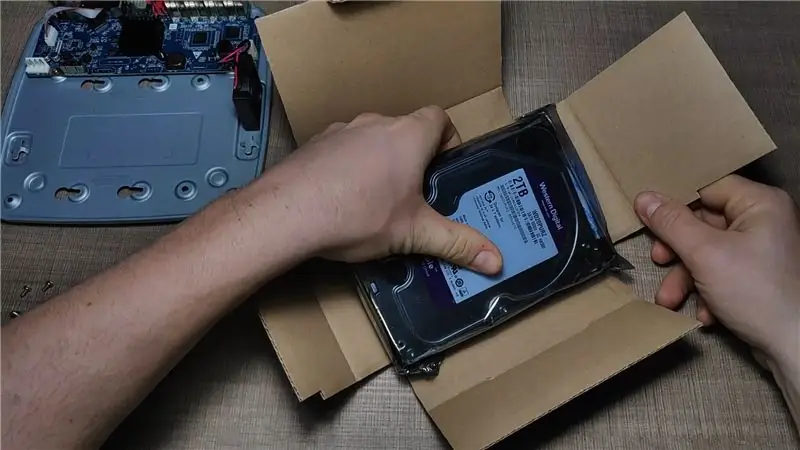



За да подготвим HDD за инсталиране, първо трябва да го извадим от опаковката и да свържем двата кабела, които се доставят с DVR.
Първият кабел е захранващият адаптер за твърдия диск, който е свързан към по -големия порт, обикновено от най -лявата страна на диска.
Следва кабелът за данни, който е точно до захранващия кабел.
И двете имат малка прорезка от пластмаса, така че не могат да бъдат инсталирани с главата надолу.
Като последна стъпка в подготовката на твърдия диск, ние ще прикрепим много свободно 4 -те винта, които ще задържат DVR на място, за да можем да ги плъзнем в специалната скоба по -късно.
Стъпка 3: Монтирайте твърдия диск (HDD)



На долната плоча на DVR има поставен монтаж за твърдия диск, който е маркиран.
Поставете твърдия диск върху този монтаж и с преобърнатия DVR с главата надолу, плъзнете винтовете отстрани, така че твърдият диск да седи над стойката. Някои видеорегистратори нямат тази плъзгаща функция, но вместо това те просто излагат директно монтажните отвори и винтовете се добавят от там.
След като всички винтове са на място, използвайте отвертката, за да фиксирате твърдия диск, така че да не се движи.
Стъпка 4: Свържете проводниците на твърдия диск


Когато HDD е на място, трябва да свържем кабелите, излизащи от него, към електронната платка на DVR.
И двата кабела са обозначени и разделени по форма съединители, така че не можете да объркате кабелите.
Стъпка 5: Затворете кутията



С готовата електроника вече можете да върнете капака към DVR и да го закрепите с 4 -те винта, които първо премахнахме.
Време е да свържете камерите и да започнете да използвате вашия DVR.
Можете да проверите видеото за демонстрация на целия процес и ако ви харесва, ви насърчавам да се абонирате за моя канал в YouTube. Правя видеоклипове за електрониката, кода и изобщо правенето и съм сигурен, че ще намерите нещо интересно.
Можете също да проверите другите ми инструктажи за по -интересни проекти и идеи.
Благодаря ви за четенето!
Препоръчано:
Инсталирайте пълен Windows 10 на Raspberry Pi !: 5 стъпки

Инсталирайте пълен Windows 10 на Raspberry Pi !: Raspberry Pi е чудесна дъска за правене на много неща. Има много инструкции за неща като IOT, домашна автоматизация и др. В тази инструкция ще ви покажа как можете да стартирате пълен работен плот на Windows на вашия Raspberry PI 3B
Инсталирайте и настройте Shinken Network Monitor на Raspberry Pi: 14 стъпки

Инсталирайте и настройте Shinken Network Monitor на Raspberry Pi: ЗАБЕЛЕЖКА: shinken е актуализиран последно през MAR2016 до стабилна версия 2.4.3. И така, преди няколко години преминах към други начини за наблюдение на домашната мрежа. Освен това изглежда, че php5 не е наличен. Така че, моля, не използвайте тази инструкция! Инсталирайте
Инсталирайте ROS Kinetic, TurtleBot3, Raspicam на Raspberry Pi 4b: 5 стъпки

Инсталирайте ROS Kinetic, TurtleBot3, Raspicam на Raspberry Pi 4b: TurtleBot3 Burger се доставя с Raspberry Pi 3 B/B+ и не поддържа новия (от 9/2019 г.) Raspberry Pi 4b. Следвайте стъпките по -долу, за да накарате TurtleBot3 да работи на Raspberry Pi 4b, включително изграждането на ROS Kinetic от източници на Raspberry Pi 4b Raspbian
Инсталирайте Ubuntu 18.04.4 LTS на вашия Raspberry Pi Board: 8 стъпки

Инсталирайте Ubuntu 18.04.4 LTS на вашия Raspberry Pi Board: Екипът на Ubuntu пусна операционната система за дългосрочна поддръжка на Ubuntu 18.04.4 за едноплатни компютри Raspberry Pi 2 /3 /4 ARM. Кратък преглед Както знаем, Raspbian е базиран на Debian distro, която е официалната операционна система за Raspber
Инсталирайте RockBox на IPod (лесни стъпки): 6 стъпки

Инсталирайте RockBox на IPod (лесни стъпки): Тази инструкция ще ви покажа как да инсталирате RockBox, операционна система с отворен код за iPod! Първо на първо място: Инсталирането на RockBox ще анулира вашата гаранция. Също така не нося отговорност за повреди и/или загуба на данни, извършени с инсталирането на RockBo
